Мазмұны
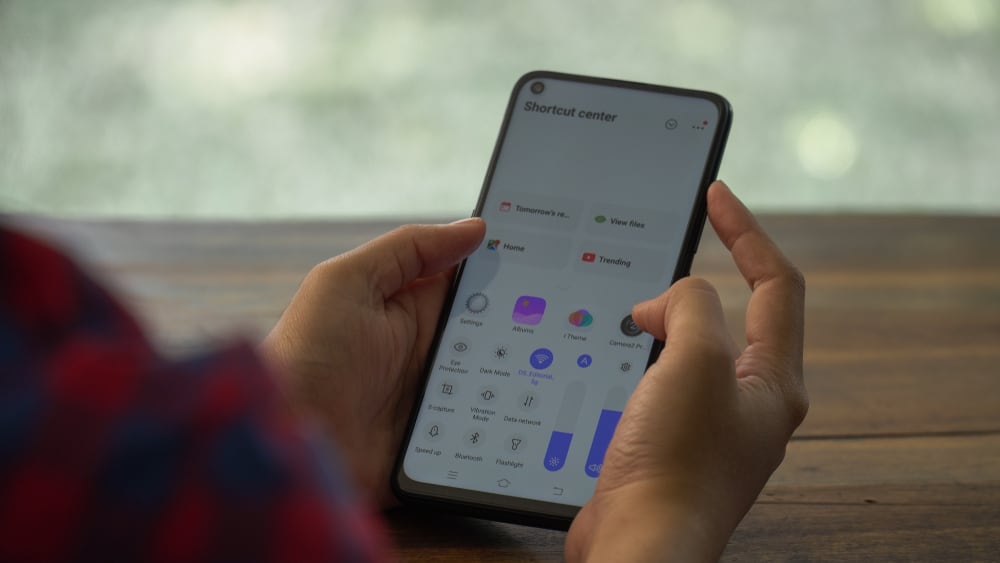
Android телефондары әртүрлі фотосуреттерді өңдеу мүмкіндіктеріне толы. Пайдаланушылар тіпті үшінші тарап қолданбаларын орнату арқылы фотосуреттерді өңдеу тәжірибесін жақсарта алады. Дегенмен, көптеген жылдар өтсе де, Android телефондарында кескінді шағылыстыруға немесе аударуға болатын бірде-бір қосқыш жоқ. Android құрылғысында кескінді көрсетудің қандай опциялары бар?
Жылдам жауапЕң жақсы әдіс Play Store дүкенінен үшінші тарап фото өңдеу қолданбасын орнату және пайдалану. бейнені шағылыстыру. Егер қандай да бір себептермен қолданбаны жүктеп алғыңыз келмесе, Google-да қолжетімді әртүрлі онлайн бағдарламалық құралды пайдалану арқылы суретті аударуға болады. Сонымен қатар, камера параметрлерінде қосылған кезде автоматты түрде аударылған селфилерді түсіретін кіріктірілген Android мүмкіндігі бар.
Мәселе мынада, бұл айналдырылған селфи мүмкіндігі артқы жағында қолжетімсіз. камера . Дегенмен, алаңдамаудың қажеті жоқ, өйткені бұл мақалада біз Android құрылғысында кескінді аударудың барлық әдістерімен таныстырамыз.
Қадамдар қарапайым, сондықтан тіпті қарапайым адам оларды тартып ала алады. Сонымен, құрылғыңыздағы кескіндерді аударудың Android бағытын алайық.
Айналанған кескін дегеніміз не?
Көп адамдар айнадағы кескінді айналдырылған кескінмен шатастырады, бірақ бұл жерде айырмашылық. Айнадағы кескін бастапқы кескінді оның элементтерін ауыстырып қайталайды. Бұл сіз бір суретті көргендейайна. Керісінше, айналдырылған кескін кескіннің бағытын ғана өзгертеді.
Біз әрқашан айнадағы өзіміздің айнадағы бейнені байқаймыз. Сондықтан адамдар түпнұсқа кескінді шағылыстыруды қалайды, сонда ол оларға қалыпты болып көрінеді.
Оны тазартқаннан кейін кескінді көшіру әдістеріне көшейік.
№1 әдіс: Snapseed пайдалану
Play Store дүкенінде кескінді шағылыстыруға арналған көптеген әртүрлі қолданбалар бар, бірақ Google компаниясының Snapseed нұсқасы ең жақсы нұсқа болып табылады. Ол айна кескіндерін және жарнамасыз тәжірибесін қоса, көптеген өңдеу мүмкіндіктерін ұсынады. Міне, оны пайдалану жолы.
- Android құрылғыңызда Play Store іске қосыңыз.
- Іздеуде “Snapseed” іздеңіз. жолағын басып, “Орнату” түймесін басыңыз.
- Қолданбаны іске қосып, экранның ортасындағы үлкен плюс (+) белгішесін басыңыз.
- Мультимедиаға қолданбаға кіруге рұқсат беріңіз және аударғыңыз келетін кескінді таңдаңыз.
- “Құралдар” таңдаңыз.
- Құралдар мәзірінен құралды бұрыңыз. Айналдыру құралы көлденең айна опциясын және бұру опциясын ұсынады.
- Сурет тек <3 түймесін басқанда көлденеңнен аударылады >бірінші түйме. Екі опцияны қатар таңдасаңыз, кескін тігінен аударылады .
Онлайн бағдарламалық құрал тіпті бейнені көрсету үшін көп уақытты алады. жалғыз сурет. Егер сізде болсааударылатын кескіндер тобы, уақыт пен күш-жігерді үнемдеу үшін Snapseed сияқты қолданбаны орнату керек.
Сондай-ақ_қараңыз: Android жүйесінде WPS қалай пайдалануға болады№2 әдіс: Онлайн бағдарламалық құрал
Егер Android құрылғыңызда немесе сізде жад жеткіліксіз болса кез келген қолданбаны орнатқыңыз келмесе, суретті бейнелеуге арналған онлайн бағдарламалық құралды таңдауға болады. Онлайн бағдарламалық құралды пайдалануда қиындықтар туындауы мүмкін, себебі ол қажетсіз жарнамалармен жүктелген және кескінді өңдеуге көбірек уақыт жұмсайды .
Біз сізге ең жақсы бағдарламалық құралды әлдеқашан тауып алдық және мына қадамдар берілген. суретті онлайн аударыңыз.
- Android құрылғыңызда Google Chrome ашыңыз.
- ResizePixel сияқты онлайн кескінді көшіру бағдарламалық құралын іздеңіз.
- Веб-сайтты ашқаннан кейін “Сурет жүктеп салу” түймесін басыңыз.
- Төңкерілгіңіз келетін суретті таңдаңыз .
- “Айна” түймесін басыңыз, сонда аударылған кескін жүктеп алуға дайын болады.
Төменгі жол
Android телефондары фотосуреттерді өңдеудің көптеген мүмкіндіктерін ұсынады, бірақ сіз Android телефонындағы кескінді тікелей көрсете алмайды. Дегенмен, Snapseed сияқты үшінші тарап қолданбасын немесе ResizePixel сияқты онлайн бағдарламалық құралын пайдалану сияқты көптеген басқа опциялар бар. Көптеген суреттерді аз уақытта шағылыстыруды қаласаңыз, әрқашан көшіру қолданбасын орнатуыңыз керек.
Онлайн бағдарламалар кескіндерді өңдеуге әлдеқайда ұзағырақ уақыт алады және тітіркендіргіш жарнамалармен толтырылады. Бұл нұсқаулықта біз кескінді шағылыстыру үшін әрбір бөлшекті атап өттіксіздің Android телефоныңыз. Бұл сізге көмектесті және тақырыпқа қатысты барлық сұрауларыңызға жауап берді деп үміттенеміз.
Жиі қойылатын сұрақтар
Кескінді көрсету үшін Google Photos қолданбасын пайдалана аламын ба?Google Photos фотосуреттерді өңдеудің қызықты мүмкіндіктері бар ең танымал галерея қолданбасы болса да, кескіндерді көшіру олардың бірі емес. Кескінді қиюға немесе айналдыруға болады, бірақ кескінді аудару немесе көшіру опциясы Google Photos қолданбасында қолжетімді емес.
Android телефонында селфиді қалай көрсетуге болады?Android телефонынан түсірілген селфилерді аудару үшін сізге ешқандай қолданба немесе онлайн бағдарламалық құрал қажет емес. Камера параметрлеріне кіріп, “Айна алдыңғы камера” немесе “Төңкерілген селфилер” опциясын табыңыз. Бұл опцияның атауы құрылғыңыздың өндірушісіне байланысты өзгеруі мүмкін.
Сондай-ақ_қараңыз: Sprint-тің «iPhone Forever» қалай жұмыс істейді?